Amazon Monitron steht Neukunden nicht mehr zur Verfügung. Bestandskunden können den Service weiterhin wie gewohnt nutzen. Informationen zu Funktionen, die Amazon Monitron ähneln, finden Sie in unserem Blogbeitrag
Die vorliegende Übersetzung wurde maschinell erstellt. Im Falle eines Konflikts oder eines Widerspruchs zwischen dieser übersetzten Fassung und der englischen Fassung (einschließlich infolge von Verzögerungen bei der Übersetzung) ist die englische Fassung maßgeblich.
Eine Benutzerrolle ändern
Sie können die Rolle eines Benutzers ändern, aber nicht den Namen eines Benutzers. Das liegt daran, dass der Name mit dem Benutzerverzeichnis verknüpft ist, auf das Amazon Monitron verweist.
Um die Benutzer eines Projekts oder einer Site zu ändern, müssen Sie die vorherigen Benutzer entfernen und die neuen hinzufügen. Informationen zum Entfernen von Benutzern aus einem Projekt oder einer Website finden Sie unterUm einen Benutzer mithilfe der mobilen App zu entfernen. Informationen zum Hinzufügen neuer Benutzer finden Sie unterHinzufügen eines Benutzers.
Themen
So ändern Sie eine Benutzerrolle mithilfe der mobilen App
-
Melden Sie sich bei der mobilen Amazon Monitron-App auf Ihrem Smartphone an.
-
Navigieren Sie zu dem Projekt oder der Site für den Benutzer, dessen Rolle Sie ändern möchten, und dann zur Benutzerliste.
-
Wählen Sie die vertikale Ellipse (
 ) neben dem Namen des Benutzers, dessen Rolle Sie ändern möchten.
) neben dem Namen des Benutzers, dessen Rolle Sie ändern möchten. -
Wählen Sie Benutzer bearbeiten.
-
Wählen Sie eine neue Rolle für den Benutzer: Administrator, Techniker oder Schreibgeschützt.
-
Wählen Sie Save (Speichern) aus.
Um eine Benutzerrolle mithilfe der Web-App zu ändern
-
Wählen Sie im Navigationsbereich Users (Benutzer).
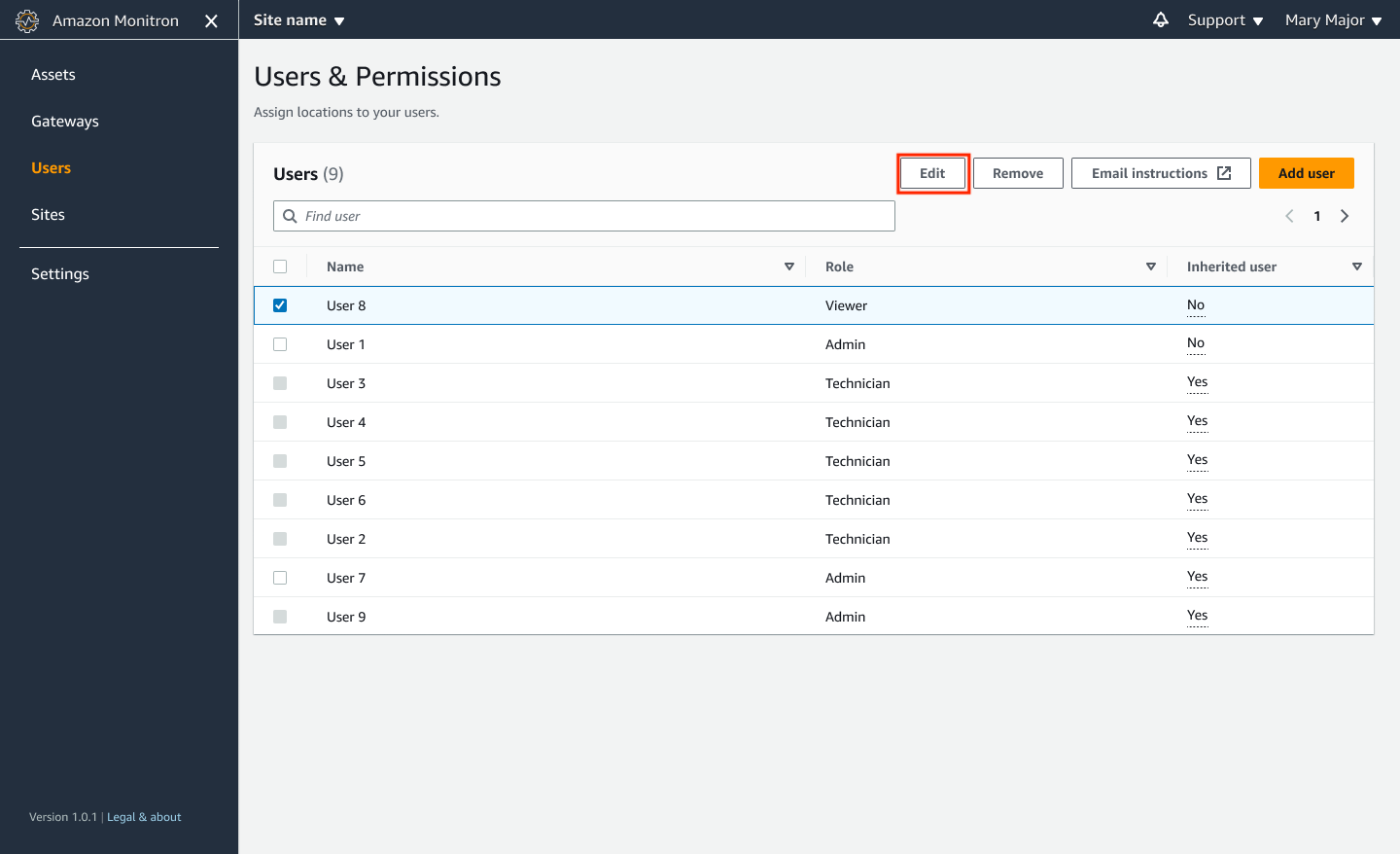
-
Wählen Sie Benutzerrolle bearbeiten aus.
-
Wählen Sie eine neue Rolle für den Benutzer: Admin, Techniker oder Viewer.
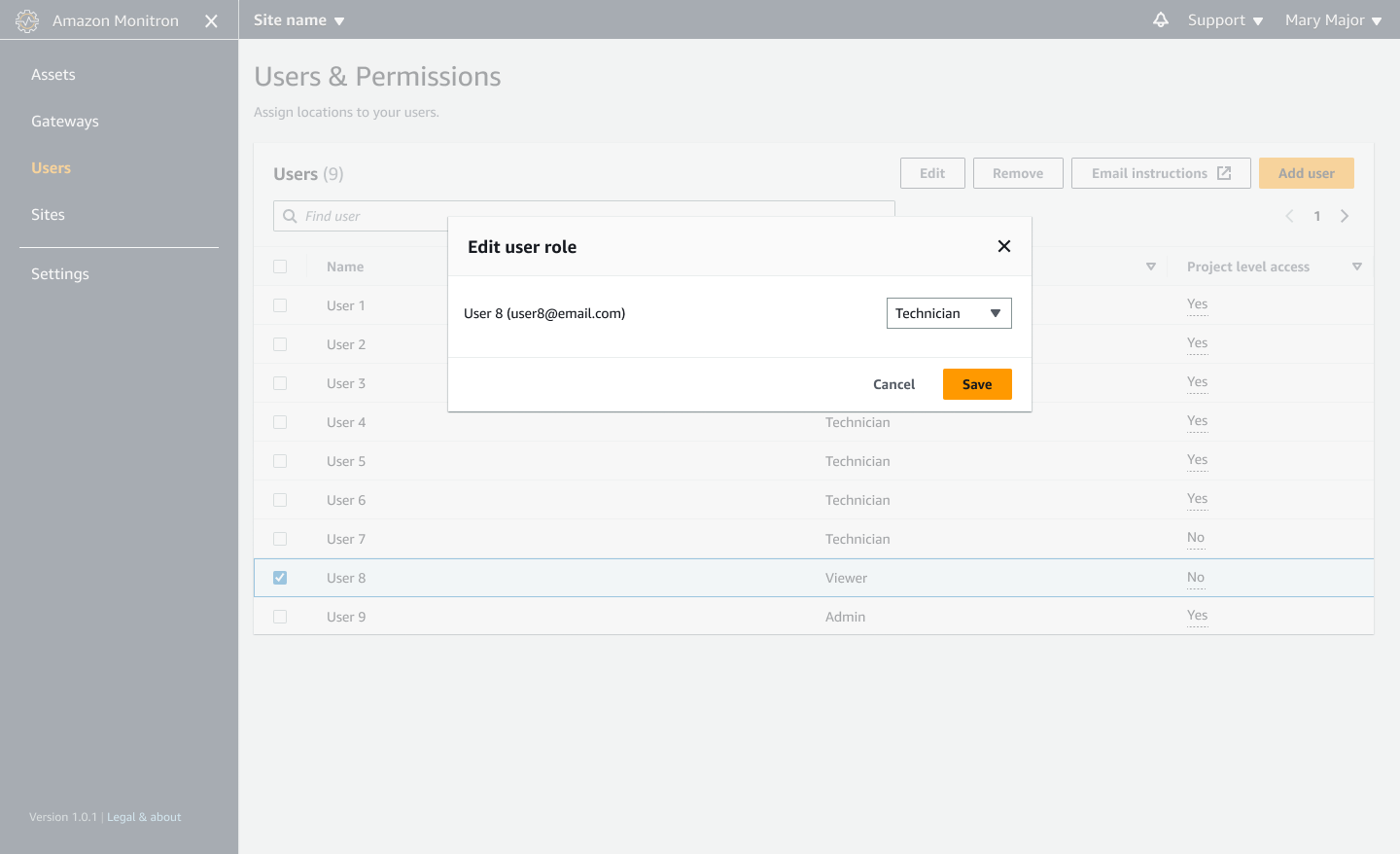
-
Wählen Sie Save (Speichern) aus.